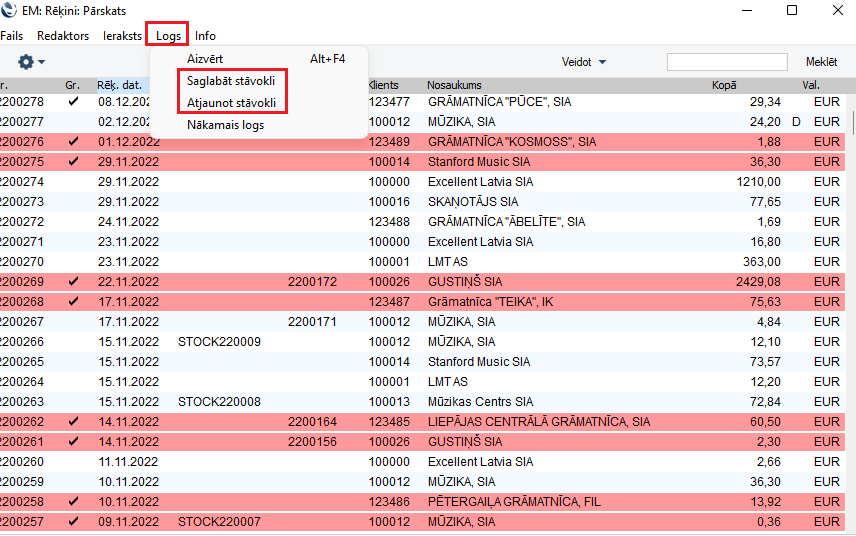Atjaunots 30. maijs 2024
Kas ir Pārskata logs un kā to pareizi lietot?
Atverot katru reģistru, ir redzams pārskata logs, kas apkopo visus konkrētajā reģistrā esošos ierakstus. Piemēram, strādājot Realizācijas modulī > Reģistri > Rēķini, atveras Pārskata logs, kurā redzami visi pārdošanas rēķini.
Pārskata loga funkcijas:
Kārtošana: Reģistros datus ir iespējams ērti kārtot pēc kolonnām augošā vai dilstošā secībā. Uzklikšķiniet uz tās kolonnas nosaukuma, pēc kuras vēlaties veikt kārtošanu. Lai kārtotu pretējā secībā, no jauna ir jāuzklikšķina uz kolonnas nosaukuma.
Meklēšana: Meklēšanas lauks darbojas atbilstoši atzīmētajai kolonnai, tāpēc reģistru vispirms ir jāsakārto pēc tās kolonnas, pēc kuras vēlies veikt meklēšanu. Lai uzsāktu meklēšanu, Meklēšanas laukā ir jāieraksta kāds burts, vārds, skaitlis vai datums un jānospiež Enter taustiņš.
Ieraksta atvēršana: Ierakstu var atvērt, veicot dubultklikšķi uz attiecīgā ieraksta rindas vai arī izvēloties atbilstošo rindu un nospiežot Enter. Ieraksts tiek atvērts jaunā ieraksta logā.
Ieraksta kopēšana: Aktivizējiet ierakstu, kuru vēlaties nokopēt, un nospiediet Veidot >Ieraksta kopiju vai arī izmantojiet taustiņu kombināciju Ctrl+Y. Atvērsies jauna ieraksta kopija.
Jauna ieraksta izveidošana: Lai izveidotu jaunu ierakstu, nospiediet Veidot > Jauns.., vai arī izmantojiet taustiņu kombināciju Ctrl+N. Atvērsies ieraksta logs ar jaunu tukšu ierakstu.
Pārskata loga izskata un izkārtojuma maiņa: Ir iespējams pielāgot pārskata loga lielumu, novietojumu uz ekrāna un šo izkārtojumu saglabāt, lai nākamo reizi atverot pārskatu, tas atvērtos tādā pašā izskatā.
- Ja vēlaties mainīt loga lielumu, tad novirzot kursoru uz sāniem parādīsies baltas bultiņas, kuras ļaus samazināt vai palielināt izmērus.
- Ja vēlaties, lai logs atveroties būtu citā ekrāna vietā, tad uzejot ar kursoru uz augšējās, baltās loga joslas, to iespējams pārvietot.
- Ja vēlaties saglabāt pielāgoto loga izskatu nākamajām atvēršanas reizēm (tai skaitā, uzliktos filtrus kolonnām), tad nospiediet Logs > Saglabāt stāvokli. Lai atceltu šo darbību ejiet uz Logs > Atjaunot stāvokli.